URLをクリップボードにコピーしました
URL:https://faq.space-core.jp/user/Detail.aspx?id=152
 user
user >
SpaceCoreの使い方 >
一括操作・自動操作
| |
シーンを設定しても、操作対象デバイスがうまく動作しない場合、以下についてお確かめください。
①シーンで設定しているデバイスがオフラインになっていないかどうか
シーンで設定しているデバイスの中に、オフラインデバイスがある場合、該当のシーンのパネルは以下のように表示され、シーンが正常に動作しません。

②シーンで設定しているデバイスに赤外線リモコンデバイスが含まれている場合、赤外線マルチリモコン(SPOT、SPOT Mini)と操作対象家電の間に遮蔽物がないかどうか
SPOT、SPOT Miniと操作対象家電の赤外線受光部との間に遮蔽物がある場合、赤外線が届かず、家電を操作することができません。遮蔽物がない状態で操作をお試しください。
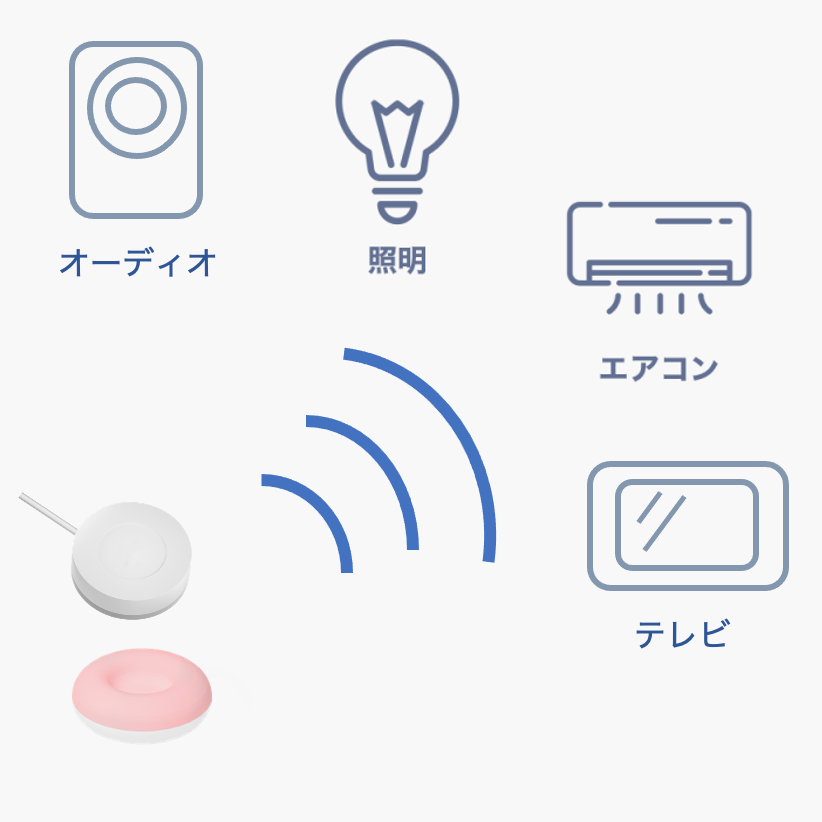
③シーンで設定しているデバイスにプリセットリモコンが含まれている場合、シーンでの操作順を最後にする
一つのシーンの中に、複数のアクションを設定されており、その中に、プリセットリモコンのアクションが含まれている場合、プリセットリモコン操作の順序をシーンの最後に設定ください。
操作順序の変更は、該当のシーン設定画面を開き、画面右上の「並べ替え」をタップし、操作順を変更して、画面右上の「完了」をタップします。)
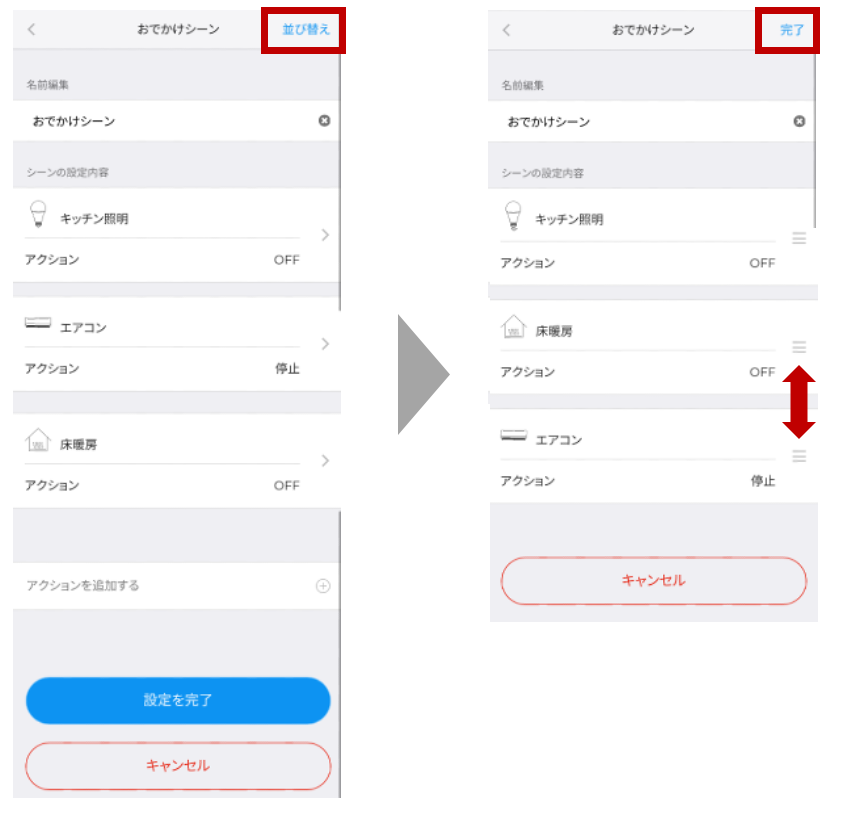
④シーンで設定しているアクションの実行間隔を調整する
一つのシーンの中に、複数のアクションを設定されており、上記③で解決しない場合、うまく動作しないアクションの実行間隔を調整してお試しください。
うまく動作しないアクションをタップし、「実行間隔」をタップすると、前に設定したアクションから実行する時間を調整することができます(1秒単位で設定可能、最大10分まで選択可能です)。
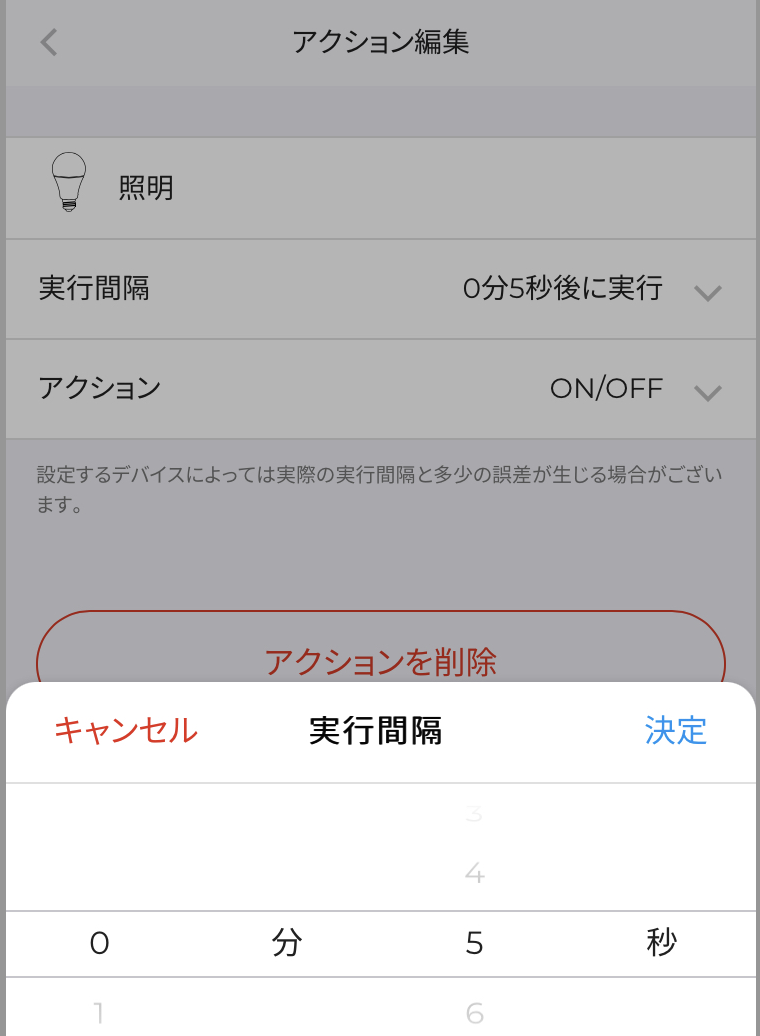
|